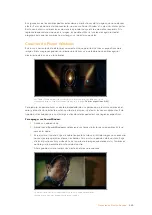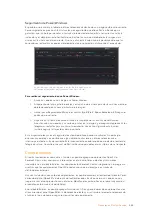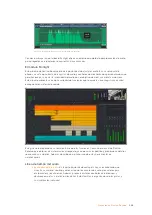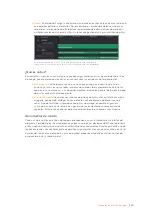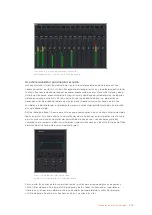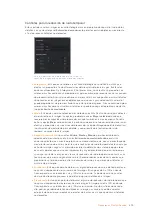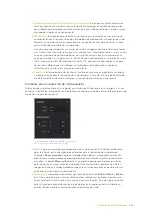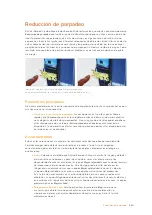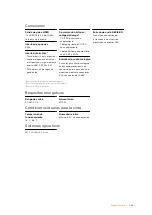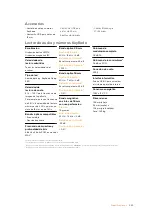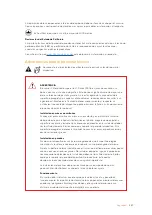Eliminación automática de suciedad
Este complemento se encuentra en la categoría
ResolveFX – Restauración
y emplea el flujo óptico
para eliminar artefactos no deseados que duran uno o dos fotogramas y son provocados por el
polvo, la suciedad, las marcas en la cinta y otros elementos. Este proceso se lleva a cabo
manteniendo la consistencia de los detalles en el fotograma subyacente para lograr una gran
calidad en la restauración de la imagen. Afortunadamente, a pesar de ser un complemento
sofisticado, es bastante fácil de usar. Basta con arrastrarlo y soltarlo en una toma, y ajustar los
parámetros para obtener los mejores resultados.
Imagen original (izquierda) y restaurada con el complemento (derecha).
NOTA:
Cabe destacar que este complemento no ofrece tan buenos resultados si
la cinta presenta rallas verticales en la misma posición durante varios fotogramas,
y no permite eliminar la suciedad del objetivo reflejada en una toma.
A continuación se describen los distintos ajustes del complemento.
Controles principales
Modo:
Para ajustar el modo de estimación de movimiento, las opciones disponibles son
Ninguno
,
Mayor velocidad
,
Normal
y
Mejor calidad
. Estas permiten encontrar un equilibrio
entre la calidad y la velocidad. Por otra parte, la opción
Fotogramas cercanos
brinda
la posibilidad de determinar la cantidad de fotogramas que se comparan al detectar la
suciedad. Al aumentar su número, el proceso demora más, pero se obtienen mejores
resultados en la detección de artefactos.
Reparación:
Este control permite determinar la forma en que se reparan los artefactos
encontrados. Al elegir valores más bajos, algunos elementos no deseados podrían
permanecer en la imagen, mientras que, al seleccionar valores más altos, se elimina todo
lo que se detecta. La casilla
Mostrar máscara
brinda la posibilidad de ver los artefactos
detectados, a fin de ajustar la efectividad del filtro con mayor precisión.
Controles precisos
Límite de movimiento:
Establece el valor al cual los pixeles en movimiento se consideran
artefactos. Al elegir números más bajos, la detección de la suciedad podría ser menos
efectiva, pero habrá menos artefactos de movimiento. Al seleccionar valores más altos,
se elimina una mayor cantidad de suciedad, pero puede haber más artefactos en imágenes
donde hay un movimiento de la cámara o de los objetos filmados.
Ignorar bordes:
Esta opción permite excluir los bordes de la película para que no se vean
afectados por la suciedad o los artefactos eliminados. Al elegir valores más altos, se omite
una mayor cantidad de bordes.
479
Proyectos en DaVinci Resolve
Summary of Contents for cintel
Page 99: ...Cintel Scanner インストール オペレーションマニュアル 2020年5月 日本語 ...
Page 196: ...Manuel d utilisation et d installation Mai 2020 Français Cintel Scanner ...
Page 293: ...Installations und Bedienungsanleitung Mai 2020 Cintel Scanner Deutsch ...
Page 395: ...Manual de instalación y funcionamiento Escáner Cintel Mayo 2020 Español ...
Page 492: ...安装操作手册 2020年5月 中文 Cintel Scanner ...
Page 589: ...설치 및 사용 설명서 Cintel 스캐너 2020년 5월 한국어 ...
Page 686: ...Руководство по установке и эксплуатации Русский Май 2020 г Cintel Scanner ...
Page 783: ...Manuale di istruzioni Cintel Scanner Maggio 2020 Italiano ...
Page 880: ...Manual de Instalação e Operação Cintel Scanner Maio 2020 Português ...
Page 977: ...Kurulum ve Kullanım Kılavuzu Cintel Tarayıcı Mayıs 2020 Türkçe ...